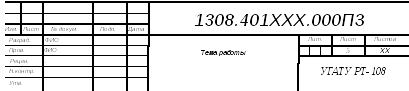ПЗ Ляйсан
.doc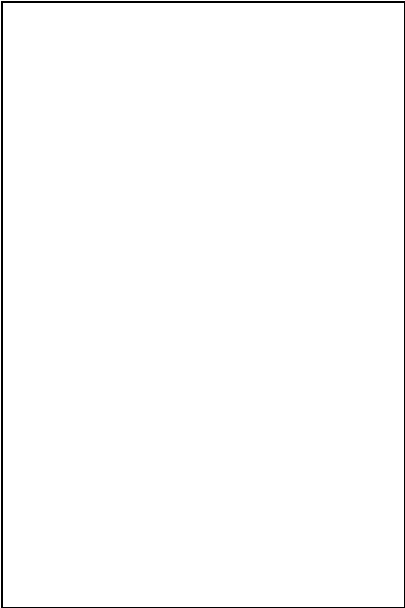
Содержание
Введение 7
1 Структура базы данных 8
2 Проектирование базы данных 9
2.1 Связи между таблицами 9
3 Реализация процедур добавления, удаления и обновления информации (формы) 11
3.1 Создание объекта «форма» 11
3.2 Создание форм с элементом «Поле со списком» 14
3.3 Создание формы с графическим полем 20
Заключение 26
Список литературы 27
Введение
В ходе написании курсовой работы была создана база данных «Летние олимпийские игры» в СУБД MS Access. В ней использованы такие объекты как таблицы, формы, в том числе с полями со списком, графическими полями, со значением поля по умолчанию, кнопочная форма; запросы с условием, на выборку, перекрёстный, с групповой операцией, на обновление, на удаление; отчёты на основе таблиц и запросов.
В курсовой работе использованы реальные данные. Они были взяты с сайта olympiady.ru, который ссылается на официальный сайт МОК Olympic.org и сайт НОК Olympic.ru. Данная база можно применить для создания сайта с реальными данными, для создания отчётов по прошедшим играм, для дальнейшего наблюдения за играми.
Базы данных создаются и поддерживаются в актуальном состоянии с помощью систем управления базами данных (СУБД), кроме того, СУБД обеспечивает доступ к базе данных и управлять данным. Так, с их помощью данные можно объединять, обрабатывать, сортировать, выбирать по определенным критериям и т.п. Это очень удобно делать именно в электронном виде, т.к. на бумаге это всё будет громоздко, велик риск орфографических ошибок, обрабатывать такие данные совершенно не удобно.
-
Структура базы данных
База данных представляет собой несколько таблиц с некоторым фиксированным числом столбцов и достаточно большим неопределенным числом строк. Столбцы в базе данных называются полями, а строки — записями.
Если из базы данных удалить все записи, то в ней останутся только названия полей, а точнее говоря: структура базы данных. То есть, совокупность полей и их свойство определяют структуру базы данных.
Таким образом, создание базы данных состоит из двух этапов:
-
создания ее структуры
-
наполнения структуры информацией.
Обе эти функции выполняет СУБД.
-
Проектирование базы данных
Разработка структуры базы данных состоит в создании ее полей и задании их свойств. Этот этап, самый трудный и важный, называется проектированием базы данных. Неверный путь решения, принятый при разработке структуры, может сделать невозможной эксплуатацию готовой базы.
Рассмотрим нашу базу данных.
Требуется создать базу данных о Летних олимпийских играх.
Структура этой базы данных содержит 5 основных таблиц:
-
Виды спорта
-
Страны-участницы
-
Олимпиада-вид спорта
-
Олимпиада-вид спорта
-
Летние олимпийские игры
-
Связи между таблицами
Между таблицами «Виды спорта» и «Олимпиада – вид спорта» установлена связь «один - ко многим». Это связано с тем, что. поле «Код вида спорта» повторяется в таблице «Олимпиада – вид спорта», а в таблице «Виды спорта» только один раз для устранения аномалии повторения.
Между таблицами «Летние олимпийские игры» и «Олимпиада – вид спорта» установлена связь «один - ко многим». Она аналогична связи, описанной выше.
Между таблицами «Летние олимпийские игры» и «Олимпиады - страны» установлена связь «один - ко многим». Она аналогична связи, описанной выше.
Между таблицами «Страны-участницы» и «Олимпиады - страны» установлена связь «один - ко многим». Она аналогична связи, описанной выше.
Таким образом, искомая схема данных (логическая модель) имеет вид, приведенный на рисунке ниже:
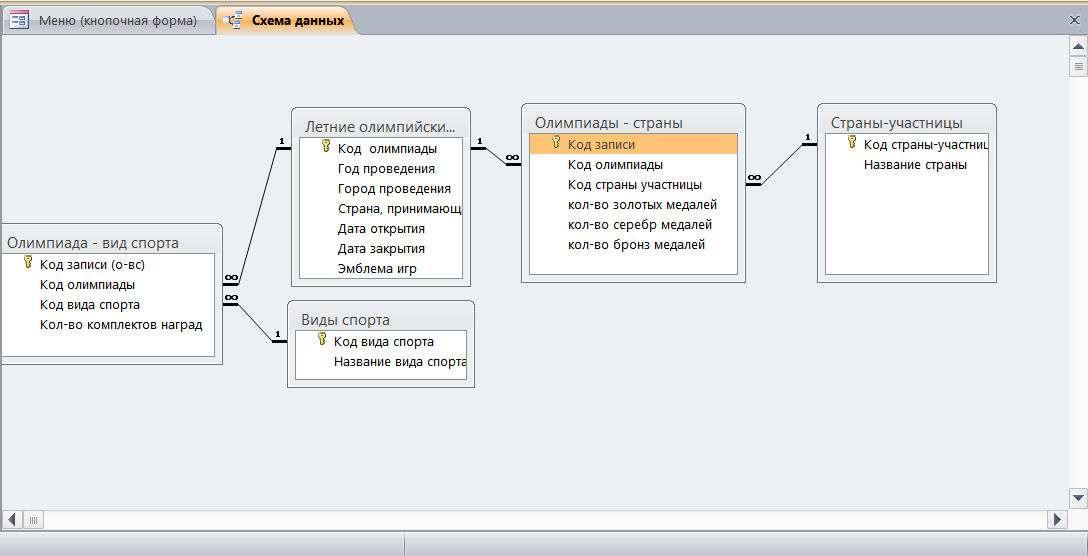 .
.
-
Реализация процедур добавления, удаления и обновления информации (формы)
Допустим, ещё один вид спорта стал олимпийским. В этом случае нам нужно добавить новую запись в таблицу «Виды спорта»:
-
43
Софтбол
Конечно, эту запись можно ввести непосредственно в объект «таблица», однако в СУБД MS Access есть возможность создания специального объекта «форма» удобного по соображениям защиты данных, наглядности их представления и др.
-
Создание объекта «форма»
Создать объект «форма» можно следующим образом.
В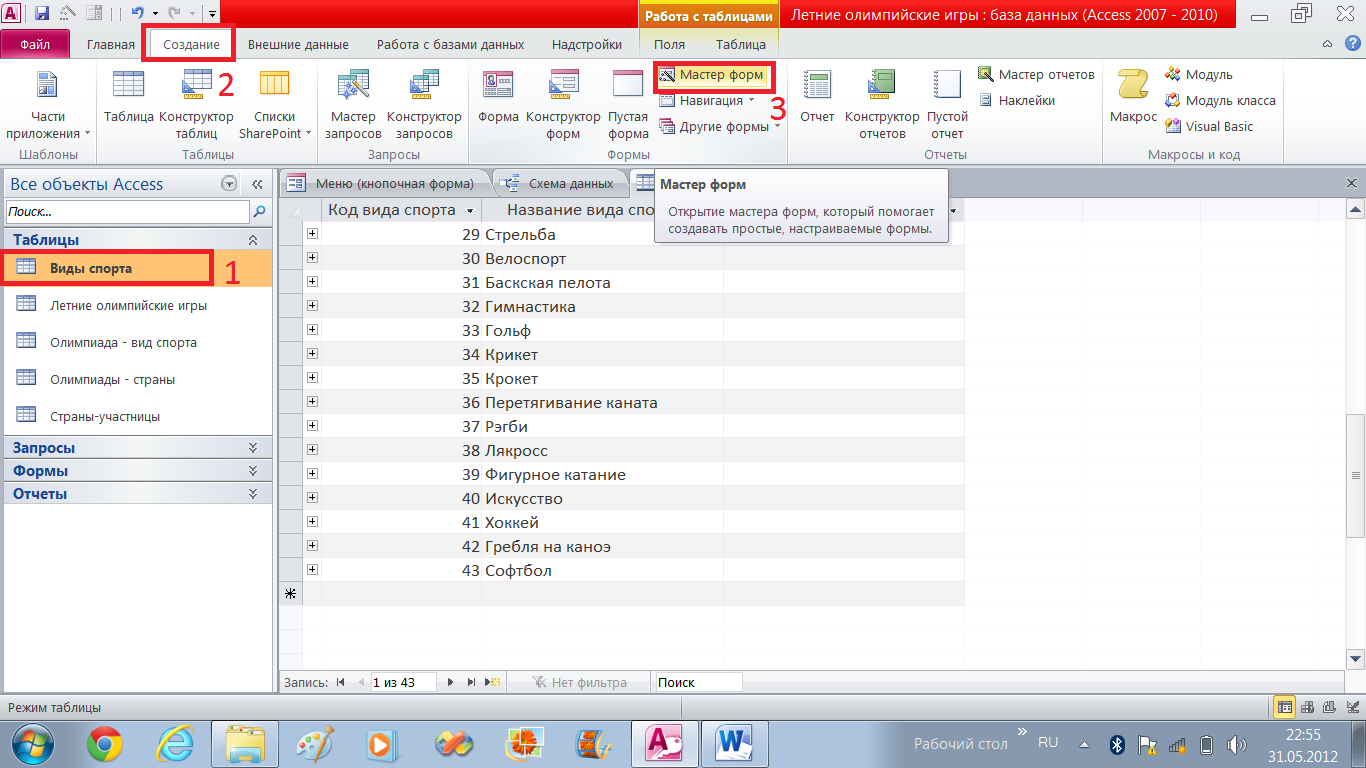 ыделить
в списке объектов таблицу «Виды спорта»,
для которой будет создаваться форма.
Во вкладке «Создание» на панели «Формы»
вызвать «Мастера форм», как показано
на рисунке ниже:
ыделить
в списке объектов таблицу «Виды спорта»,
для которой будет создаваться форма.
Во вкладке «Создание» на панели «Формы»
вызвать «Мастера форм», как показано
на рисунке ниже:
Появиться диалоговое окно «Мастера форм», в котором нужно выбрать поля будущей формы. В нашем случае выбираем все поля исходной таблицы и нажимаем кнопку «Далее»:
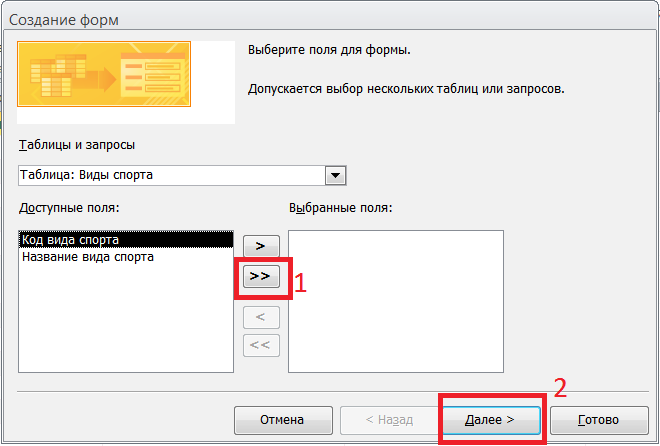 .
.
В появившемся окне выбираем внешний вид формы «в один столбец». Нажимаем кнопку «Далее»:
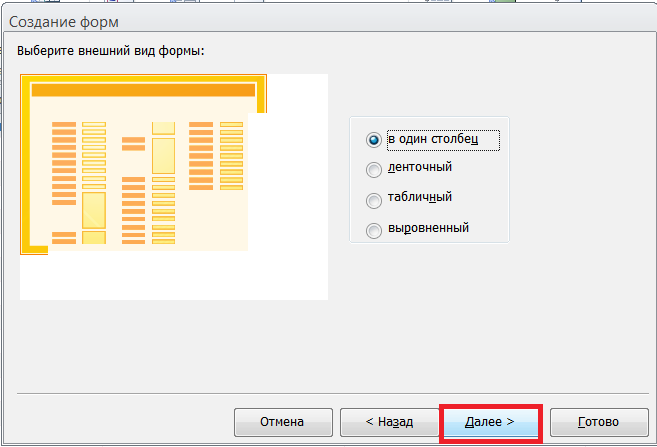 .
.
Затем вводим имя формы. Лучше назвать аналогично таблице для работы, с которой создаётся данная форма. В нашем случае это «Вид спорта». Нажимаем кнопку «Готово»:
 .
.
В открывшемся окне формы «Виды спорта» создадим новую запись. Для этого в режиме формы нажмём на кнопку «Новая (пустая) запись» в панели состояния или во вкладке «Главная» на панели «Найти» нажимаем на кнопку со стрелочкой и из списка выбираем «Создать»:
 .
.
В соответствующие поля вносим данные. В поле «Код вида спорта» и «Название вида спорта».
В итоге, в нашей таблице «Вид спорта» появится новая запись:
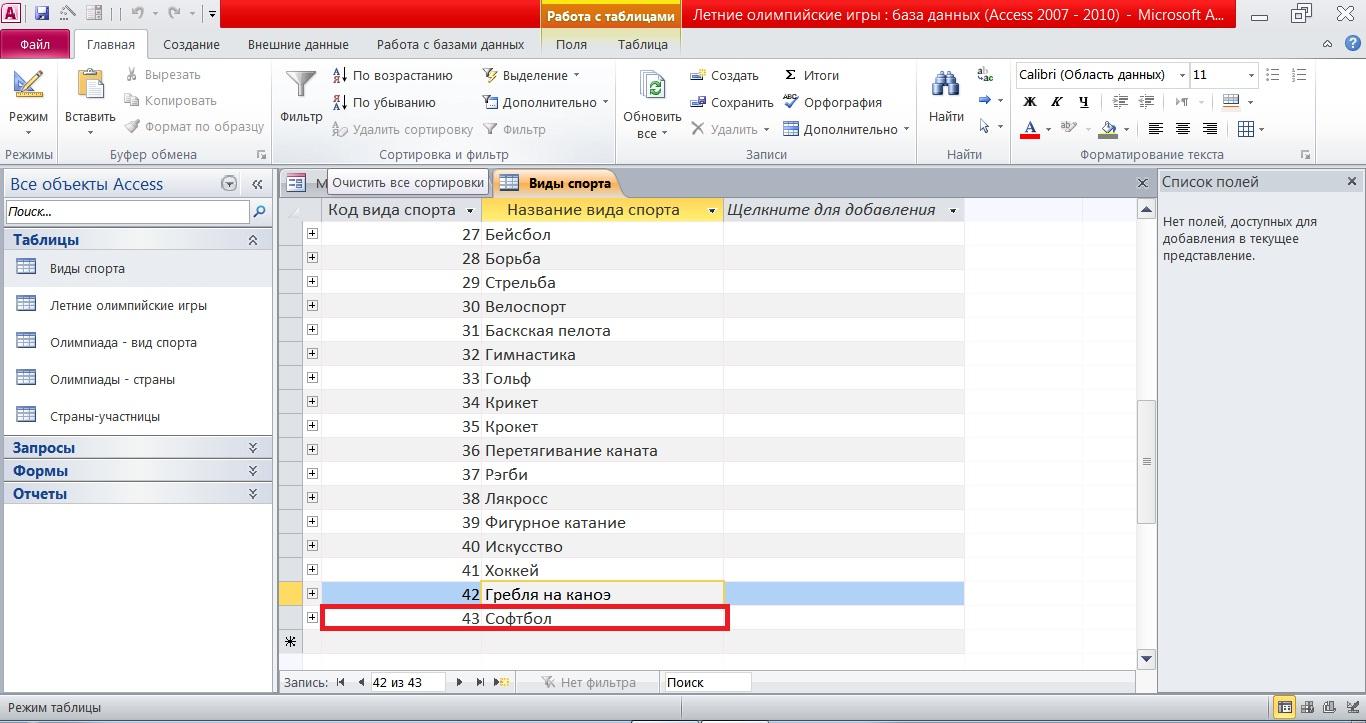 .
.
В итоге получим следующую форму:
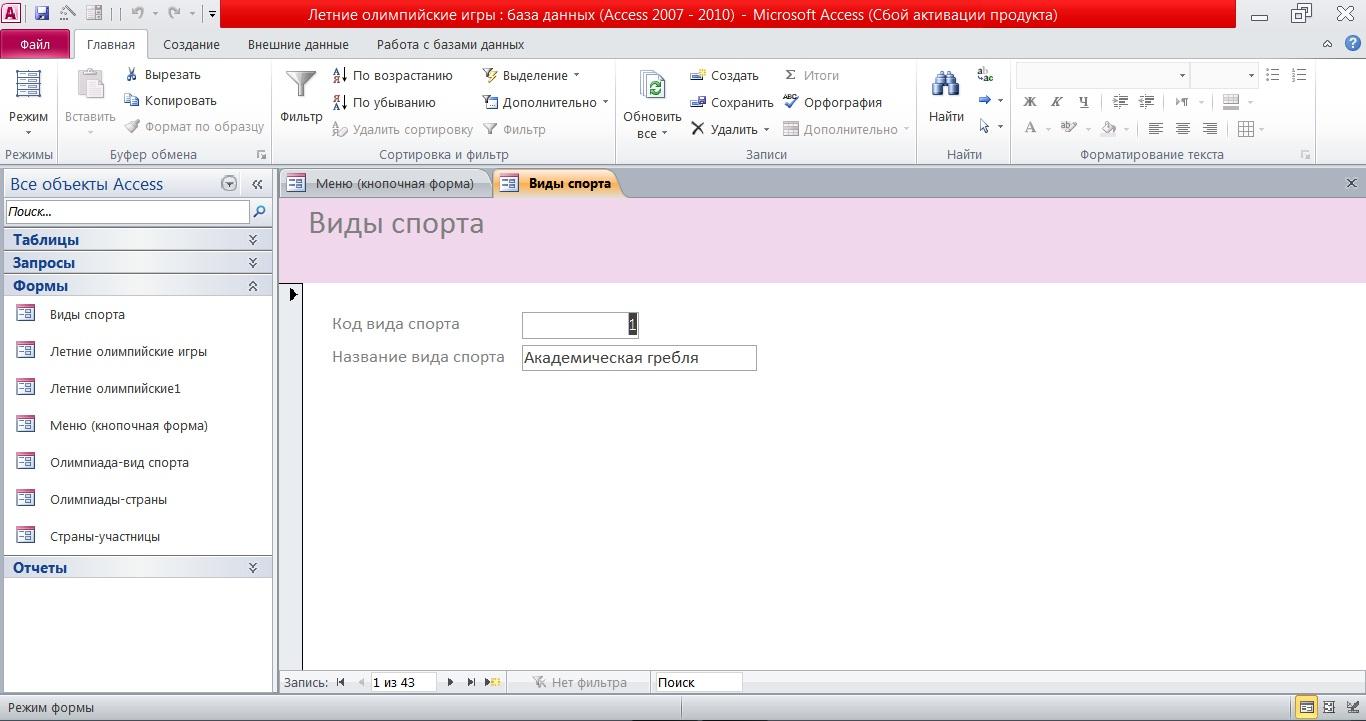 .
.
Формы для работы с таблицами «Страны-участницы», «Летние олимпийские игры» создаются аналогичным образом.
-
Создание форм с элементом «Поле со списком»
Поля, значение которых повторяются довольно часто, в форме преобразуют в поле со списком. Это делается для снижения вероятности заполнения таблиц ошибочными данным (описка).
Сначала создаём форму «Олимпиада – вид спорта», аналогично примеру, описанному выше. Откроем её в режиме конструктора:
 .
.
Во вкладке «Конструктор» на панели «Элементы управления» из выпадающего меню выбираем элемент «Кнопочная форма»:
 .
.
С помощью указателя мыши рисуем границы будущего поля со списком. После того, как отпустим левую кнопку мыши, автоматически вызовется «Мастер создания поля со списком». В списке вариантов ответа на вопрос: «Каким способом поле со списком будет получать эти значения?», выбираем первый пункт, «Объект «поле со списком» получит значения из другой таблицы или другого запроса». Нажимаем кнопку «Далее»:
 .
.
Выбираем
таблицу со значениями, которые будет
содержать поле со списком. В нашем случае
это таблица «Виды спорта». Нажимаем
кнопку далее: 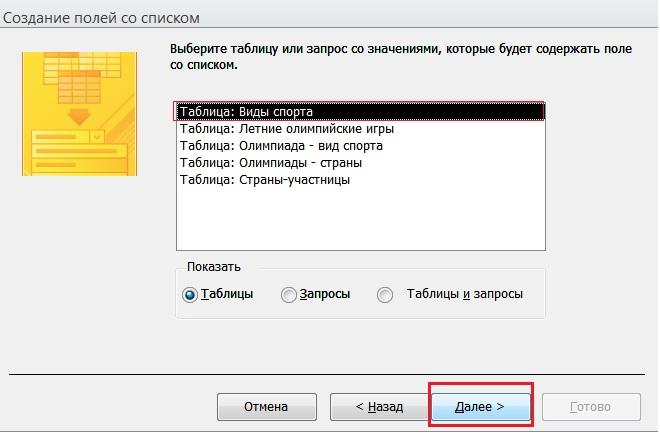 .
.
Выбираем поля объекта, значения которых будут включать поля со списком. В нашем случае это поле «Название вида спорта». Нажимаем кнопку «Далее»:
 .
.
В
окне форматирования ставим галочку в
пункте «Скрыть ключевой столбец».
Нажимаем кнопку «Далее»:
 .
.
Выбираем действие, которое должно выполняться при выборе значения из объекта «поле со списком». Выбираем «Сохранить в поле» и «Код вида спорта» Нажимаем кнопку «Далее»:

Задаём подпись для нашего поля со списком. В нашем случае «Название вида спорта». Нажимаем кнопку «Готово»:
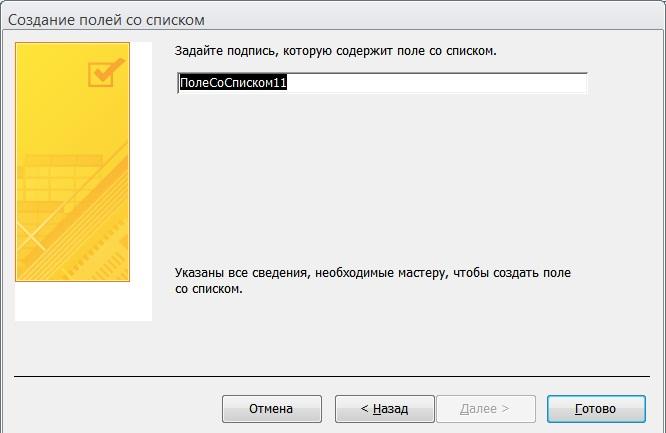 .
.
Аналогичным образом создаётся форма для таблицы «Олимпиады - страны».
-
Создание формы с графическим полем
В СУБД MS Access можно создать таблицу с графическим полем. В нашей базе данных таковым можно сделать поле «Эмблема игр» в таблице «Летние олимпийские игры».
Для этого в таблице «Летние олимпийские игры» добавим поле «Эмблема игр», тип данных указываем «Поле объекта OLE»:
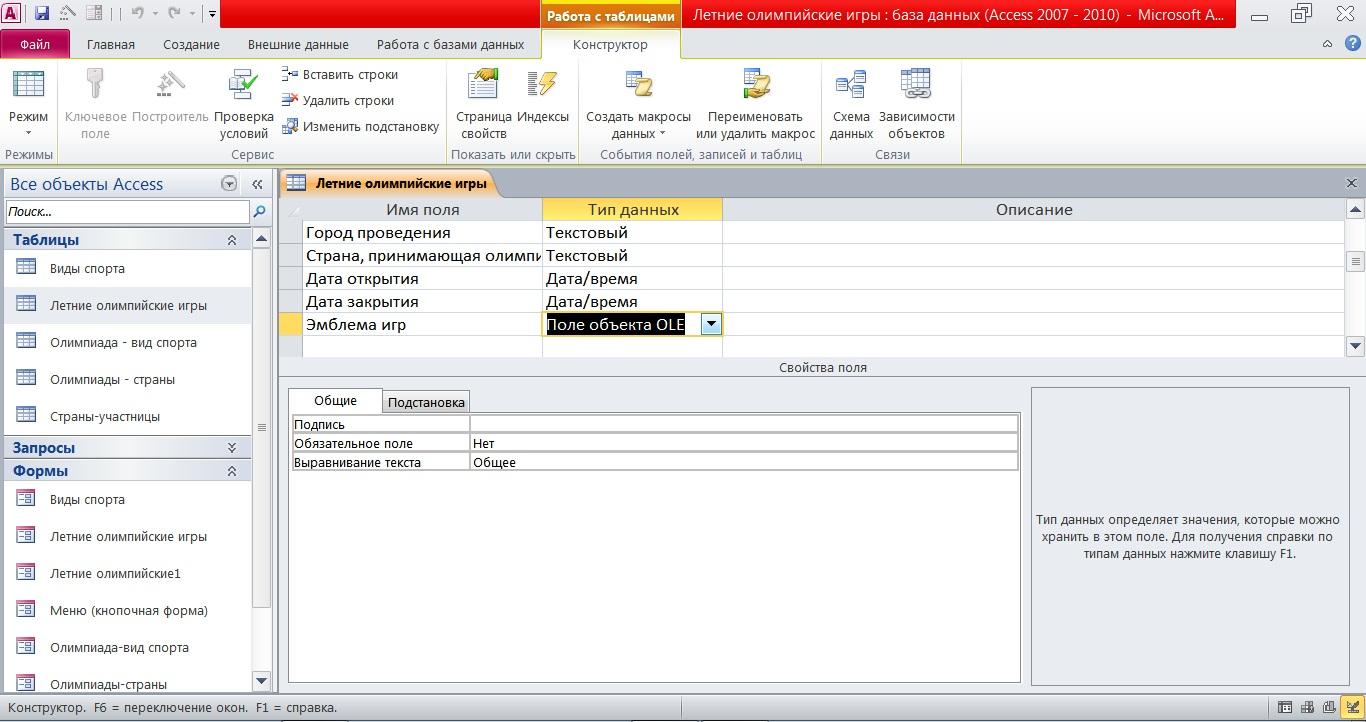 .
.
Во вкладке «Создание» на панели «Формы» вызвать «Мастера форм» и создаём форму аналогично форме «Виды спорта».
В итоге получаем следующую форму:
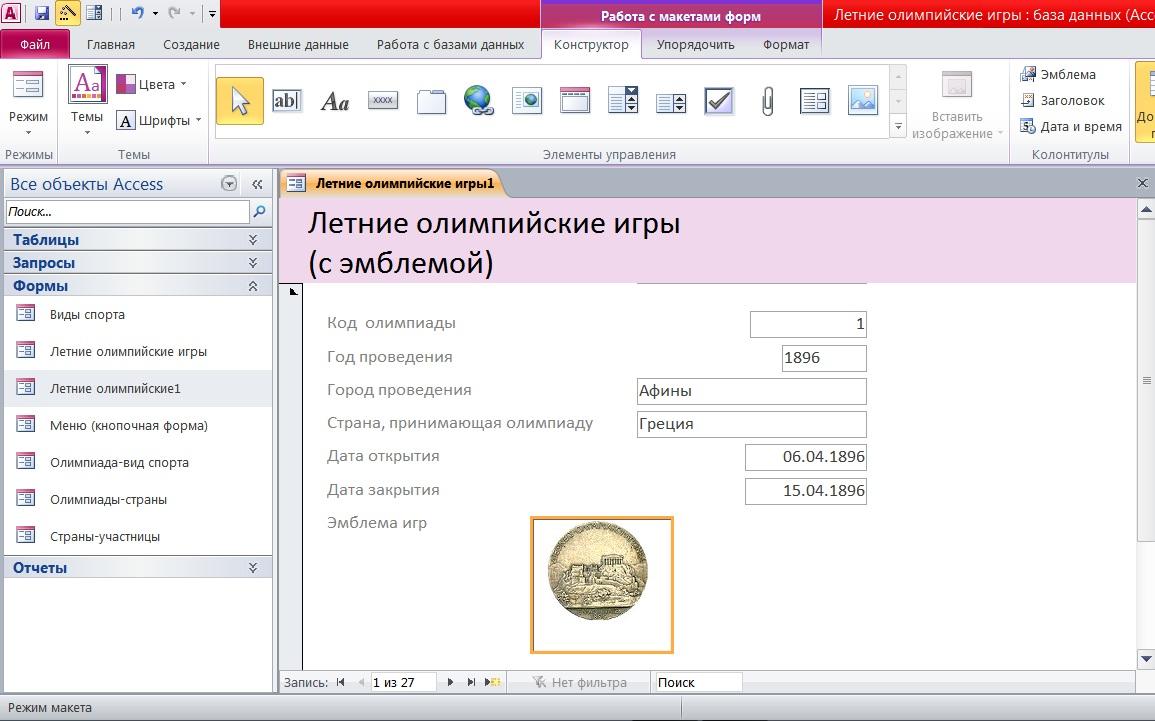 .
.
Для внесения в таблицу изображения, щёлкнем в области графического поля правой кнопкой мыши. В появившемся контекстном меню выберем «Вставить объект…» :
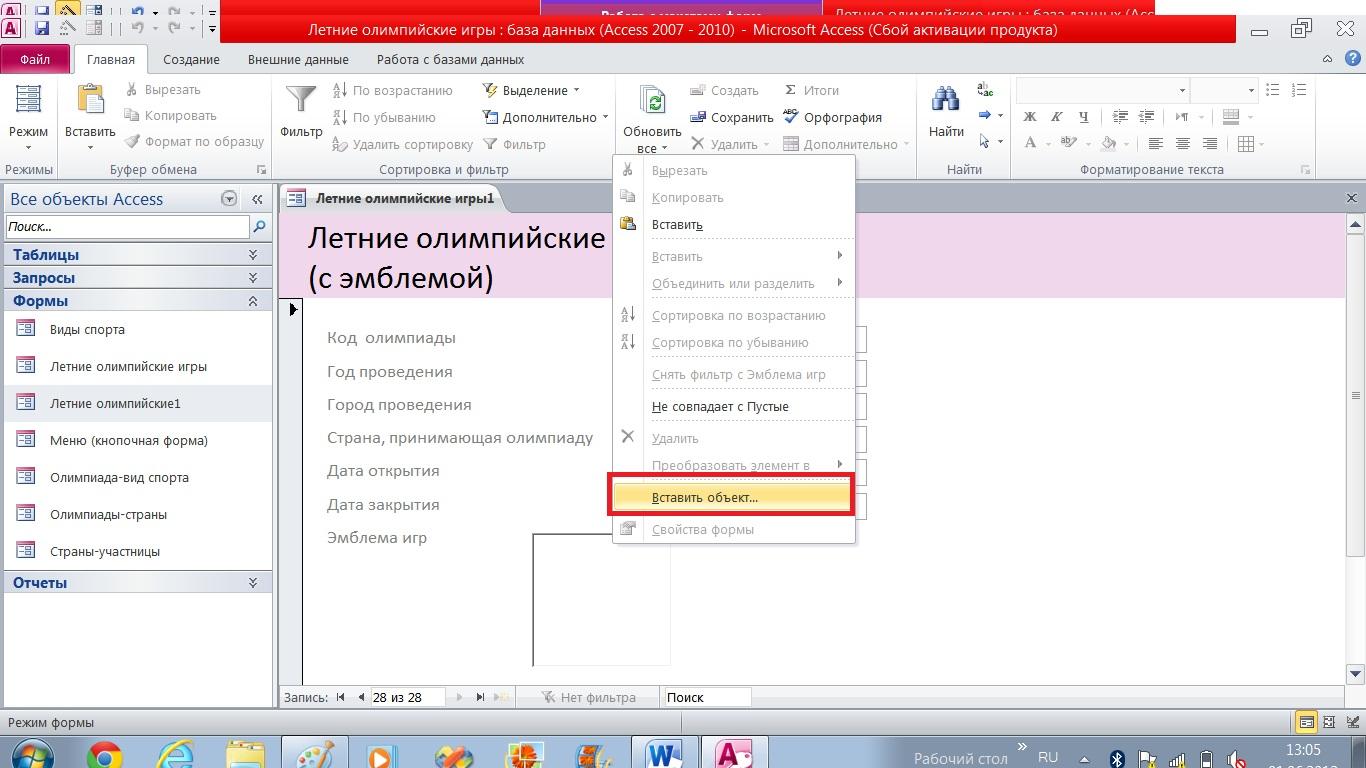 .
.
В появившемся окне выбираем строку «Bitmap Image». Нажимаем кнопку «Ок»:
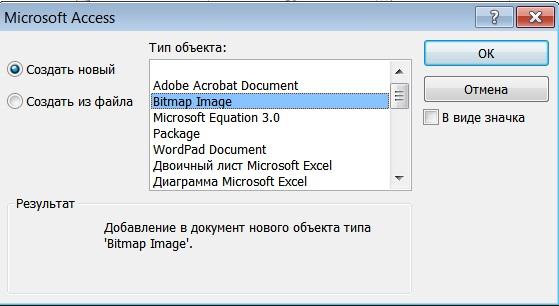 .
.
Открылось окно графического редактора. Во вкладке «Главная» на панели «Буфер обмена» выбираем «Вставить из»
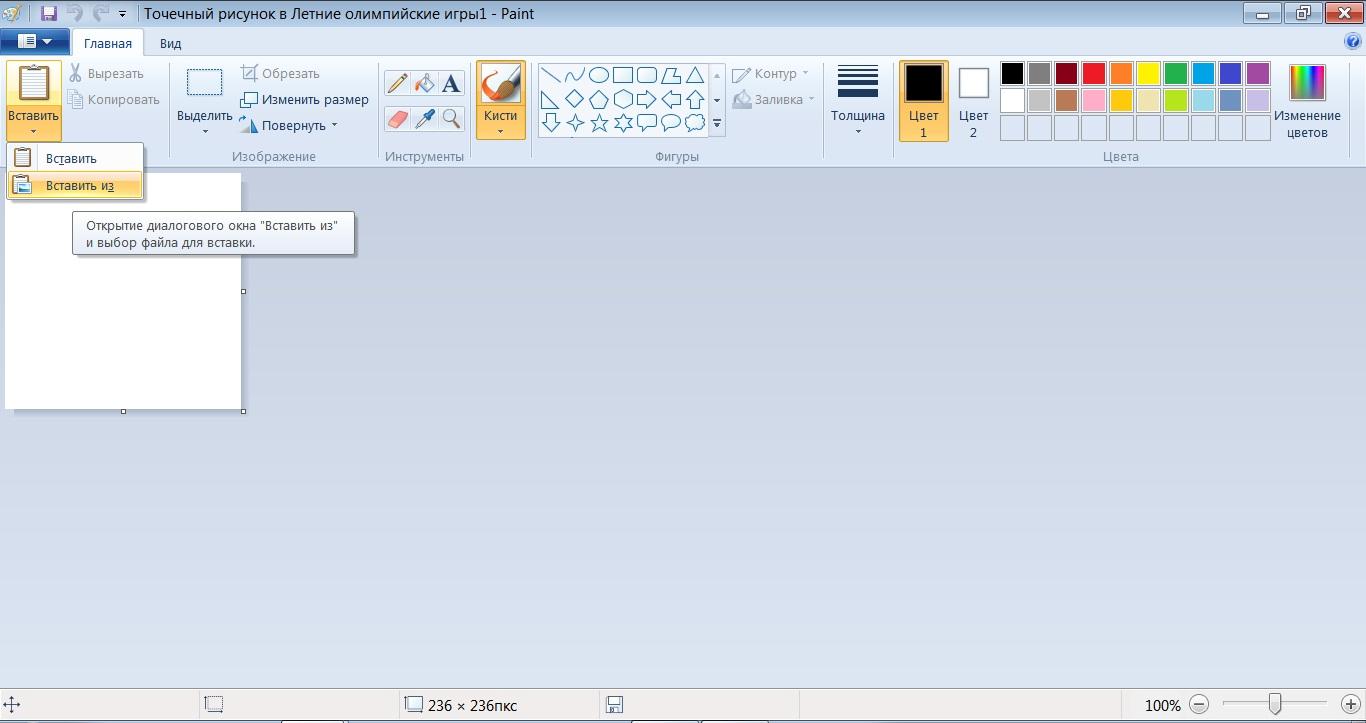 .
.
Указываем полный путь до графического файла, который вставляем. Нажимаем открыть:
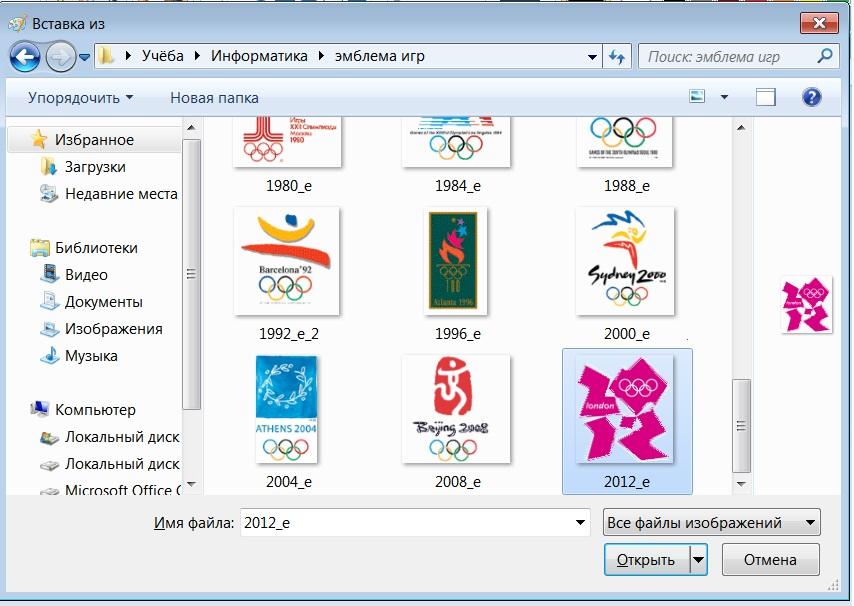 .
.
Закрываем
окно графического редактора. В итоге
получаем следующее: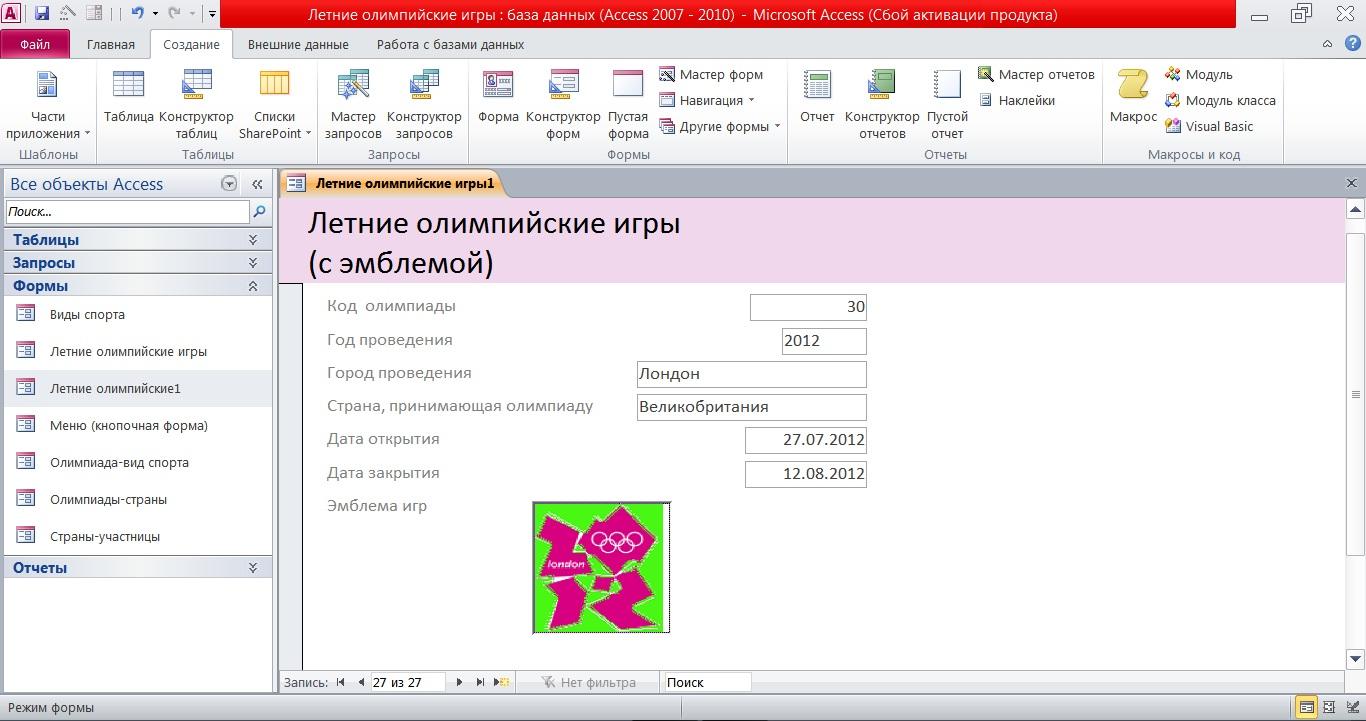 .
.
Пример оформления таблицы:
Таблица 2.1 – Нормированные факторы СЧМ для существующей системы
|
Фактор |
ai |
Эi |
|
1 |
2 |
3 |
|
Возможность динамической связи с другими приложениями (поддержка технологий DDE, OLE) |
0.3 |
2 |
|
Необходимость продолжительного обучения системе, для ознакомления со всеми функциями и возможностями |
0.2 |
-1 |
|
Программное ограничение на количество одновременно отображаемых объектов |
0.1 |
1 |
|
Встроенная библиотека объектов |
0.1 |
-1 |
|
Возможность задания управляющего воздействия |
0.1 |
1 |
|
Учет программой человеческого фактора (например, средства для обеспечения оперативного покоя) |
0.1 |
-1 |
|
Время принятия решения оператором |
0.1 |
-1 |
|
Время реакции оператора |
0.2 |
2 |
Заключение
Список литературы
-
ГОСТ 2.105–95. Общие требования к текстовым документам [Текст]. – Взамен ГОСТ 2.105-79, ГОСТ 2.906-71; введ. 1996-07-01.